Knipperen
De Bluetooth 2.0 USB adapter ziet eruit als een klein geheugenstaafje, 53 x 8 x 17 mm groot. Zodra aangesloten op de pc flitst er een klein LED-je als teken dat het toestelletje werkt.
Vooraleer met de installatie te beginnen moet je de headset opladen. Volgens de handleiding duurt dat 4 uur, wat toch wel flink overdreven is want nadien hebben we gemeten dat een volledige laadbeurt 2u 35′ duurt.

De meegeleverde Bluetooth 2.0 USB adapter
De Bluetooth 2.0 USB adapter is niet plug-and-play, dus moet je eerst drivers installeren, dan het toestelletje aansluiten en ten slotte de software installeren. Tot hier stelt er zich geen enkel probleem, de installatie lukt perfect. In het systeemvak onderaan je scherm verschijnt nu het blauwe Bluetooth symbool. Dubbelklik je hierop, dan opent zich de zopas geïnstalleerde Bluetooth software. Die hoort eerst de headset te vinden, zodat je hem nadien ook kunt koppelen. Deze fase bleek rapper gezegd dan gedaan. De software detecteerde probleemloos onze GSM en een Bluetooth GPS ontvanger, maar niet de headset. Wanneer je evenwel de 12 stappen van de Quick Installation Guide op de juiste manier interpreteert en héél nauwgezet volgt, lukt het uiteindelijk wel. Zo blijkt "druk 4 sec op de toets tot het rode en blauwe lichtje knipperen" niet hetzelfde resultaat te geven als "druk 3 sec op de toets tot het rode en blauwe lichtje knipperen".

Koppelen van de headset
Nu de headset herkend is, moet je hem nog koppelen. Tijdens deze procedure moet je op een gegeven moment kiezen tussen "Audio Sink" en "Headset – headset". De handleiding preciseert duidelijk dat je moet kiezen voor "Headset – headset", – maar daar komen we verder nog op terug.
Nog altijd ben je niet klaar, want nu mag je nog wat gaan rommelen in de audio-instellingen van je computer om het juiste apparaat voor input en output te kiezen. Eenvoudig is toch anders.








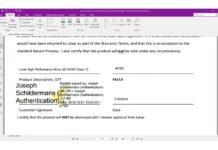
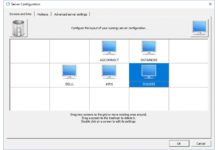
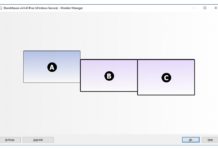
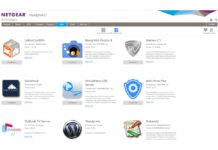



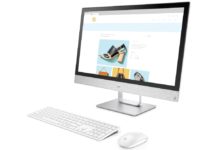






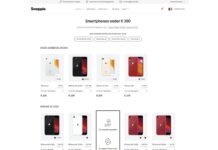
hallo,
ik heb een wireless headset gekregen,
het is voor een xbox360 maar hij laad gewoon niet op
heb al bij de winkel gewisseld voor een nieuwe, doet het ook niet
kan iemand mij meer info geven zodat ie het wel gaat doen
wouter
Heb je het in de winkel al eens gevraagd HOE je hem moet opladen? Ik kan me moeilijk voorstellen dat ze je twee kapotte exemplaren verkopen. Zit de batterij erin? Moet je niet ergens een lipje lostrekken om de batterij te activeren? Is er ergens een “aanknop” die je moet verschuiven?
ik heb hem nu enkele weken in huis en ben er eigenlijk wel best tevreden van je moet juist bij de installatie op de on knop duwen tot het blauwe lichtje en het rode flikkert (seconden zijn vaak verschillend)
als je hem aan de lader legt laad brandt het lichtje soms wel en soms niet (komt omdat er een systeempje inzit om je batterij te beveiligen tegen overlading het zorgt ervoor dat hij oplaadt stop weer oplaadt stopt weer oplaadt tot hij vol is)
ik had geen problemen met de verbinding tot mijn broer op zijn account op een dag de headset ook wou gebruiken
hij installeerde de headset en sindsdien kan ik er niet meer mee verbinden ik moet me aanmelden op de account van men broer en hem dan doen verbinden en dan naar je eigen account gaan (nog geen oplossing gevonden)
tip installeer zowel de audio sink als de headset wanneer je je headset wil gebruiken kan je nog altijd kiezen als het voor muziek te beluisteren is (audio sink gebruiken ) of om te babbelen (gebruik de headset)
bedankt voor de tips in de andere reacties
Hallo
Nu ik heb em al een goed jaar en eigenlijk ben ik er wel tevreden van, behalve dan van de reactietijd van het geluid. Daar heb ik nog niks op gevonden. Nu ja voor de mensen die nog problemen hebben met het commanderen van Windows Media Player met je headset of een ander programma, ik heb gevonden hoe het moet:
1. Je gaat naar je Bluetooth-tray rechtermuisknop-klikken–>Opties–>Bij het tablad ‘Algemeen’ daar vink je helemaal beneden het vakje ‘AV-afstandbedieningsservice’ aan.
2. Je gaat naar het tabblad ‘Anders’ daar klik je op de tweede button (AV-Speler). Normaal staat die al ingesteld op Windows Media Player enzo (Verander dit als je werkt met Winamp of Nero). Vink ook het vakje ‘Afspelen van muziekbestand krijgt voorrang, ongeacht medium in station’ aan.
3. Nu is alles perfect ingesteld en je klikt dus op ‘OK’.
4. Maak met je bluetooth headset verbinding met je pc, start je muziekprogramma, laad een playlist of speel via je library en je bent klaar.
Groeten Hans
kleine notitie: ik weet wel niet hoe je je muziekprogramma aanpast naar bijvoorbeeld Winamp ofzo.
hoi ik heb nog een vraagje ik heb heb hem 1 keer gepaard maar niet kan dat niet meer hoe kan je hem een harde reset geven weet u dat mischien want het blauwe lampje brand aleen maar en meer niet als ik de aan/uit knop in druk die 4 seconden geberut er niks dus wat moe tik nu doen ik dacht mischien weet u dat.
GRoeten N…
Jooooooh, VERTEL MIJ WAT…
Heb nu al maanden in huis, moest ICT vriend vragen voor aansluiten, weinig knoppen is meestal erg ok maar dit keer niet…. De afgelopen maanden uiteindelijk meer niet dan wel gebruikt omdat de verbinding steeds mislukte.
BEDANKT VOOR DE TIP knopje 4! seconden indrukken tot rode én blauwe lampje branden…
Reacties zijn gesloten.